Die Installation - Oracle Datenbank - ExportGrundlegender Export |




|
Die Installation - Oracle Datenbank - ExportGrundlegender Export |




|
Dieser Export ist für Ihre kompletten Daten vorgesehen! Um einen Oracle Datenbankexport durchzuführen müssen Sie die Eingabeaufforderung öffnen.
Diese ist unter Windows Vista wie folgt zu finden: "Start" -> "Programme" -> "Zubehör" -> "Eingabeaufforderung".
Unter Windows XP klicken Sie auf "Start" -> "Ausführen", geben "cmd" im erscheinenden Dialogfeld ein und drücken auf "OK".
Geben Sie nun in der erscheinenden Befehlszeile "exp" ein und in den zwei darauf folgenden Zeilen Ihren Benutzername und das zugehörige Passwort. Das Kennwort wird bei der Eingabe nicht angezeigt, deshalb sollten Sie sicher gehen, dass Sie das Passwort auch wirklich korrekt eingeben (Es werden auch keine Platzhalterzeichen wie "*" angezeigt!).
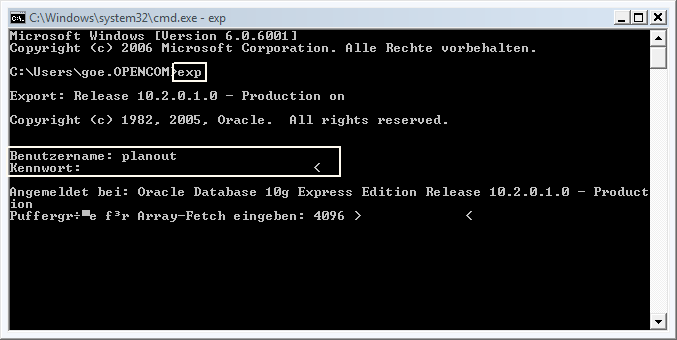
Befehl / Benutzername / Passwort eingeben
Im nächsten Schritt müssen Sie bestimmen, welche Daten Exportiert werden sollen.
Folgende Eingaben sind für die Exportierung aller Daten.
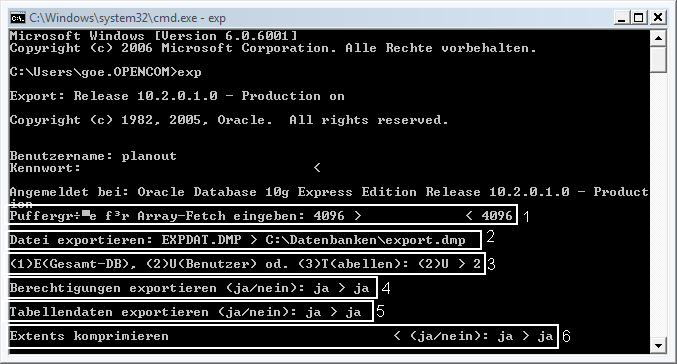
Exportieren aller Daten
Die erste Abfrage sollten Sie auf dem Standardwert 4096 eingestellt lassen.
Bei 2. "Datei exportieren: EXPDAT.DMP >" wird der Pfad angegeben wo die Daten exportiert werden. Erstellen Sie am besten einen Ordner auf Ihrer Festplatte und geben Sie den Pfad mit dem dazugehörigen Dateinamen an.
Die Abfrage 3 bestimmt, ob die gesamte Datenbank exportiert werden soll, einzelne Benutzer ohne Tabellen oder nur die Tabellen ohne Benutzer. In diesem Beispiel wird die gesamte Datenbank mit allen Benutzern und Tabellen exportiert.
Bei Abfrage 4 können Sie bestimmen ob die jeweiligen Berechtigungen der Benutzer gesichert werden sollen.
5. bestimmt ob die Daten der Tabellen exportiert werden und 6. komprimiert den Wertebereich, diese Einstellung sollte im Normalfall auch auf "ja" gesetzt werden.